Connexion RS232
L'interface standard RS232 (également appelée EIA RS-232) est l'un des standards de communication série les plus couramment utilisés, largement appliqué pour la transmission de données entre divers appareils. Sa stabilité et sa fiabilité en font un choix privilégié pour de nombreux équipements. Ce protocole utilise des niveaux de signal différents de la norme 5V pour transmettre des données par câble, ce qui permet de minimiser au maximum les interférences de signal. Dans les systèmes d'impression 3D, le RS232, comparativement au CAN, offre un taux de transmission de données plus élevé, une meilleure stabilité, une configuration plus simple et une meilleure compatibilité avec les logiciels de contrôle.
Utilisation de la connexion RS232 pour connecter la carte mère à la carte outil
-
Veuillez noter que le câble d'alimentation de la carte outil n'est pas connecté à la ligne de signal RS232, mais à la ligne d'alimentation de 12V-24V.
-
Le firmware de la carte mère D8 n'a pas besoin d'être recompilé.
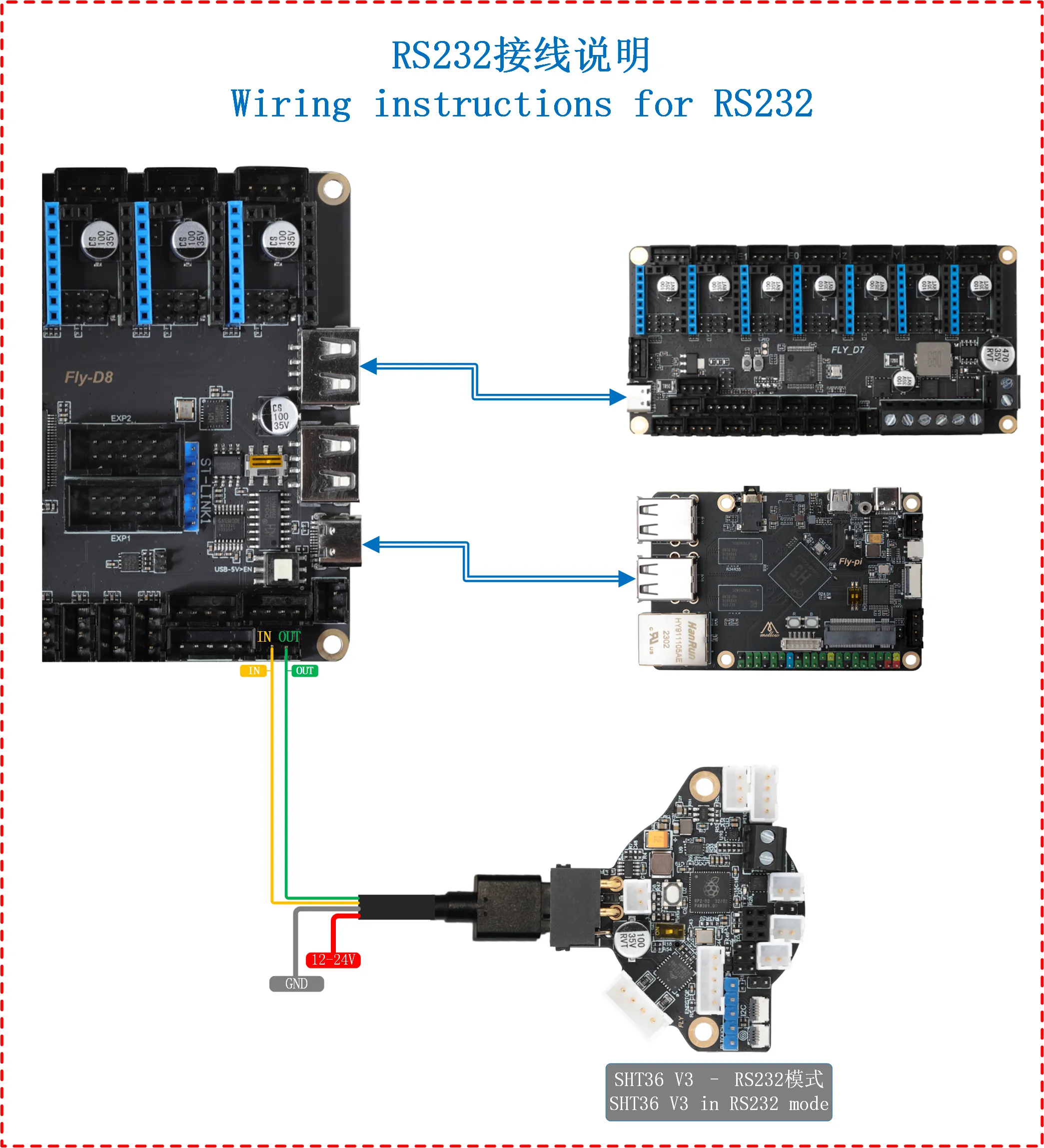
Recherche de l'ID RS232
Précautions avant la recherche de l'appareil
- Avant de rechercher l'ID RS232, veuillez d'abord vous connecter à SSH
- Veuillez noter que vous devez vous connecter à SSH via le réseau et non via le port série
- Assurez-vous que l'UTOR est bien connecté et que le câble de données connecté à l'ordinateur hôte a des capacités de transmission de données
- Si vous utilisez un G2T, assurez-vous que le système supporte la connexion UART
Recherche de l'appareil
- Maintenant que vous êtes correctement connecté à l'ordinateur hôte, vous pouvez entrer
lsusbpour rechercher l'appareil. Vous rencontrerez l'une des situations suivantes- Si vous entrez
lsusbet qu'il vous indique que la commandelsn'est pas trouvée, vous pouvez installer la commande en utilisant la commande ci-dessoussudo apt-get install usbutils - Si vous entrez
lsusbet qu'il ne se passe rien, c'est un problème système et nous ne pouvons rien y faire. Vous devez changer de système ou utiliser un système qui fonctionne correctement - Si les informations apparaissent comme dans l'image ci-dessous, veuillez noter que c'est juste à titre de référence. Vous devez seulement vérifier les caractères après l'ID

- Si vous entrez
1a86:7523est l'appareil que vous devez utiliser cette fois. Vous n'avez pas besoin de prêter attention aux informations supplémentaires, car des problèmes système peuvent entraîner des affichages incomplets ou inexistants- Si ce n'est pas le cas, vérifiez par vous-même si le câble de données est correctement connecté, si le micrologiciel est correctement installé.
Vous ne pouvez utiliser la commande ci-dessous pour rechercher l'ID RS232 que si vous avez 1a86:7523
Recherche de l'ID RS232
ls /dev/serial/by-path/*

- Si vous entrez
ls /dev/serial/by-path/*et qu'aucun ID n'apparaît, mais quelsusbmontre l'appareil, changez d'ordinateur hôte ou changez de système sur l'ordinateur hôte - Notez que l'UTOR sortira trois ID, et si vous avez déjà utilisé un autre système UTOR, il enregistrera les ID, ce qui peut entraîner l'apparition de plusieurs ID lors de la recherche
- Assurez-vous que l'ID se termine par
-port0, sinon il ne pourra pas être utilisé
Veuillez vous assurer que la carte d'outils et l'UTOR sont bien mis à la terre!!! Sinon, vous ne pourrez pas vous connecter à la carte d'outils!!!
Remplir l'ID RS232 dans la configuration
-
Ouvrez l'interface web de l'imprimante, dans la colonne de gauche sous l'option de configuration, trouvez : fluidd c'est :
{…}; mainsail c'est :machine, cliquez pour entrer dansprinter.cfg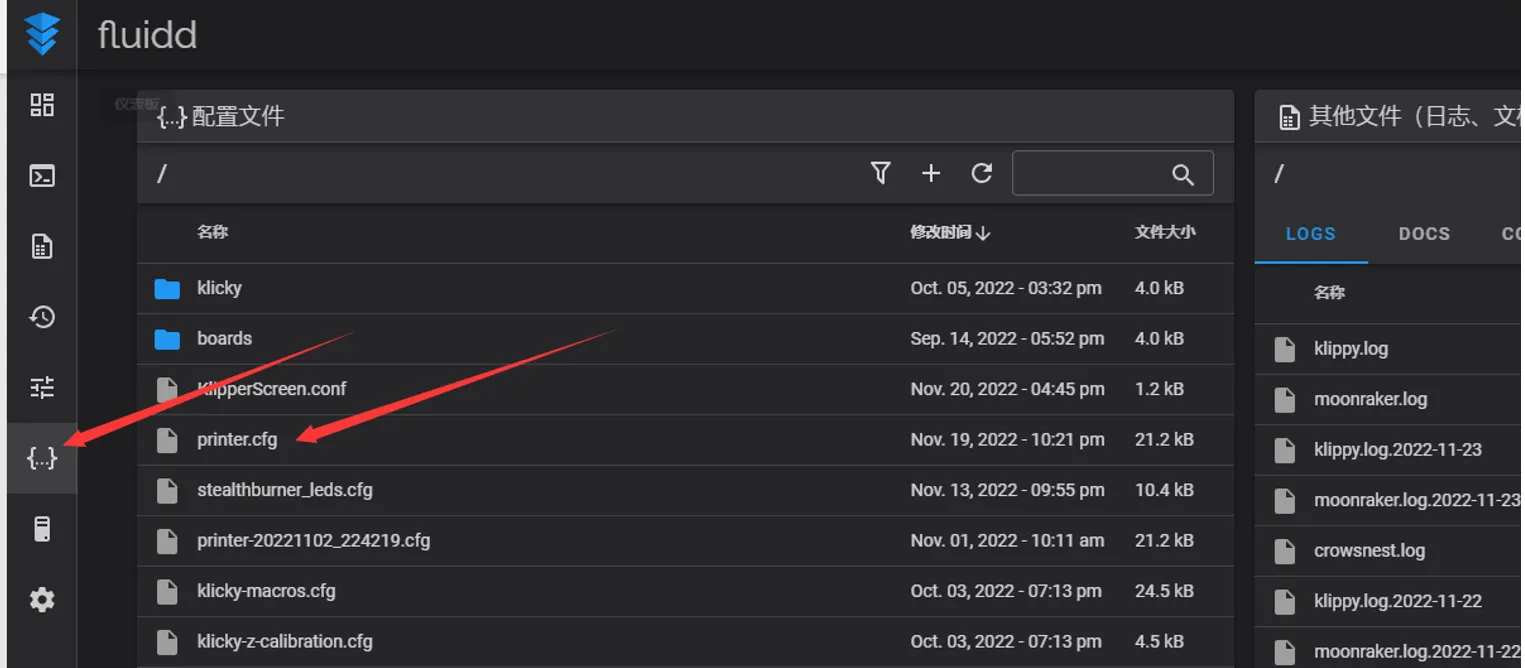
-
Copiez l'ID en bleu et remplissez-le dans le nœud
[mcu]de la configurationprinter.cfgsousserial:. Après avoir sauvegardé et redémarré, vous pourrez vous connecter à la carte mère. Si Klipper indiqueADC out of range, c'est un phénomène normal. Connectez correctement le lit chauffant et le thermocouple, configurez les broches du thermocouple de la buse et du lit, puis sauvegardez et redémarrez.
- L'ID RS232 nécessite la configuration de
baud:etrestart_method:command - Voici une configuration de référence
[mcu SHT36]
serial: /dev/serial/by-path/platform-1c1c000.usb-usb-0:1.2:1.0-port0
baud: 250000
restart_method:command
Attention : Tous les ID mentionnés dans le document sont des exemples. L'ID de chaque carte mère est différent, veuillez les modifier et les remplir en fonction de l'ID réellement obtenu.
Veuillez noter que l'ID ci-dessous ne peut pas être utilisé !!!!
serial: /dev/serial/by-id/usb-1a86_USB_Serial-if00-port0